UMIDIGI G9 5Gは、およそ20000円という価格ながら、普段使いには特に問題がない性能を持つスマホです。RAMは6GB、ROMは128GB、画面のリフレッシュレートは90Hz、5Gにも対応しているスマホです。

さて、このスマホですが、困った症状があります。
それは、「通信はできるけど、通話ができない」という症状です。
この症状に対しては、メーカーも把握しているようで、Amazonの販売ページに対処法が載っているのですが、見つけにくい場所に書かれているので、ここで説明していきたいと思います。
設定の仕方
エンジニアモードに入る
まず、エンジニアモードと呼ばれるモードに入ります。
通話アプリを立ち上げて、次のように入力します。
*#*#83781#*#*
(画像では、最後の*が入力されていませんのでご注意を!)
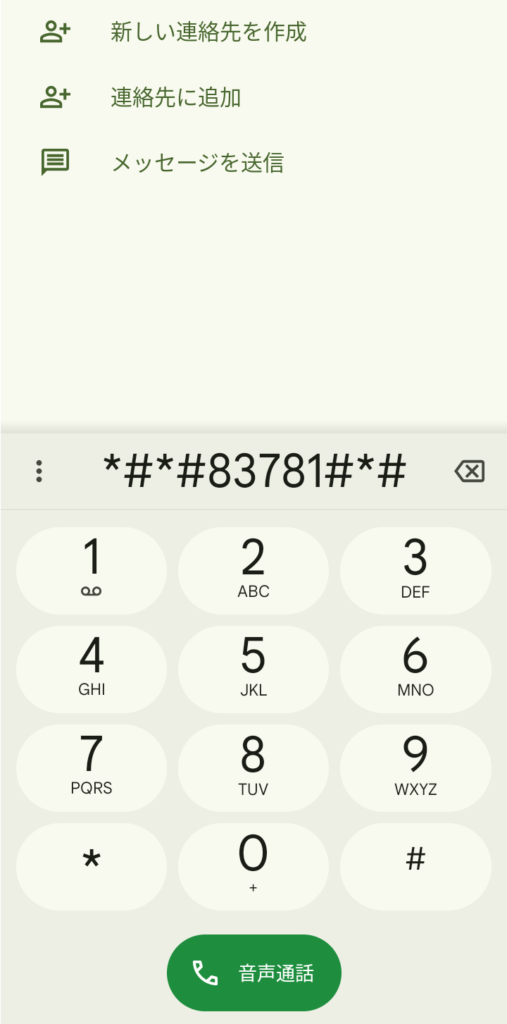
設定変更をする
すると、次のような画面が表示されます。
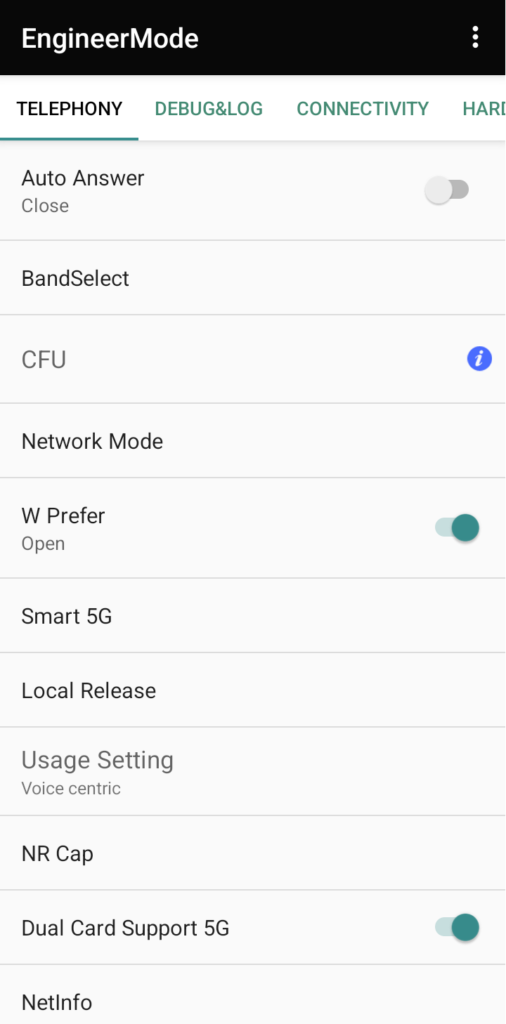
この画面を、下にスクロールさせていくと、
「VoLTE/VoWIFI Setting」
という項目があるので、そこをタップします。
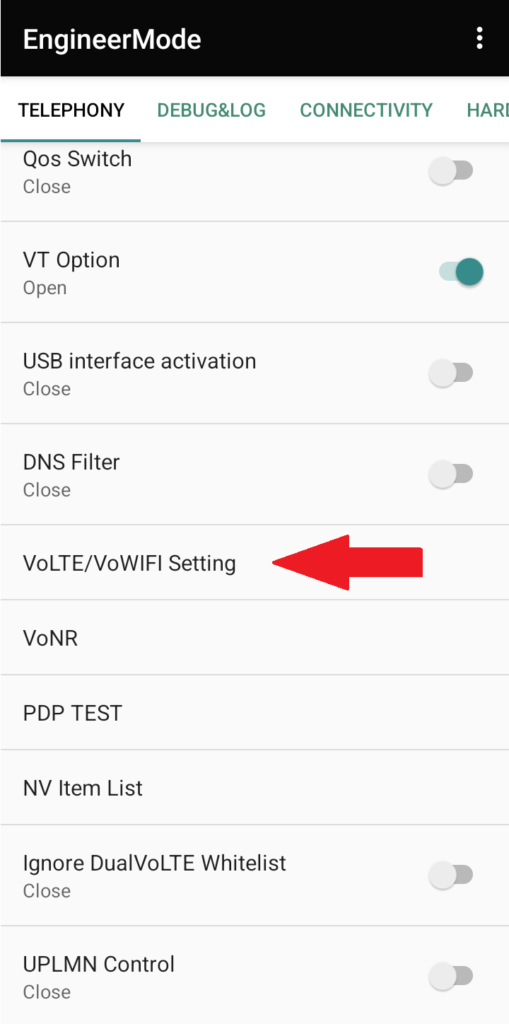
すると、次のような画面が表示されます。
赤い矢印の先(VoLte WhiteList Enable)が、最初は左側に設定されているので、これをタップして右側に動かします。
(画像は右側に動かしたところです。)
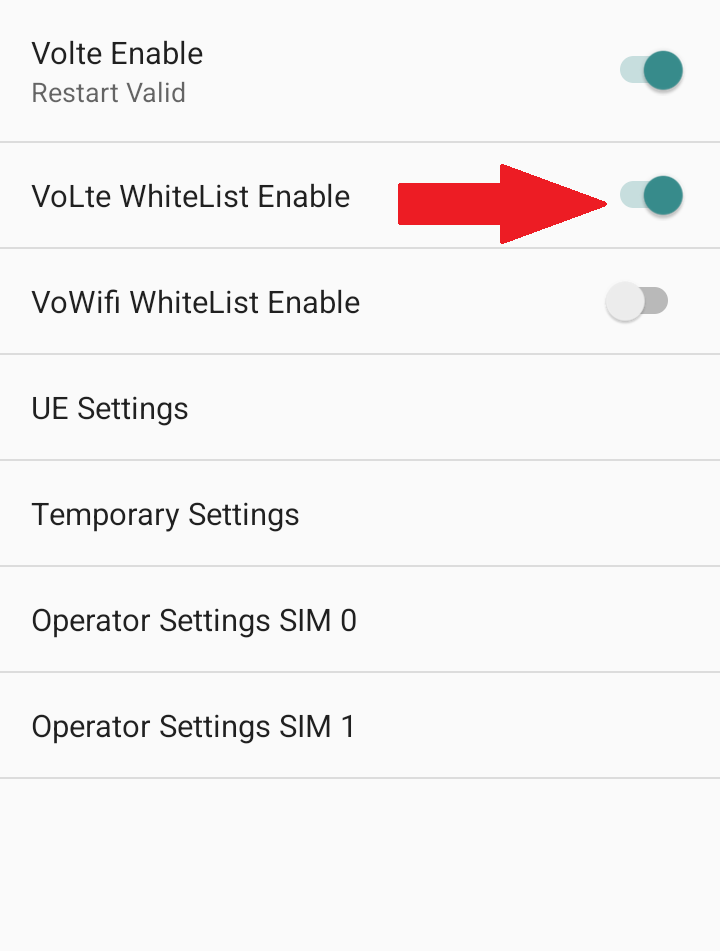
最後に、再起動します。
再起動する
再起動後は、画面右上、アンテナマークのところに、HDマークが出て、通話ができる状態になっていると思います。
うまくいかなければ、再度上記のことをやり直したり、再起動したりしてみてください。



コメント